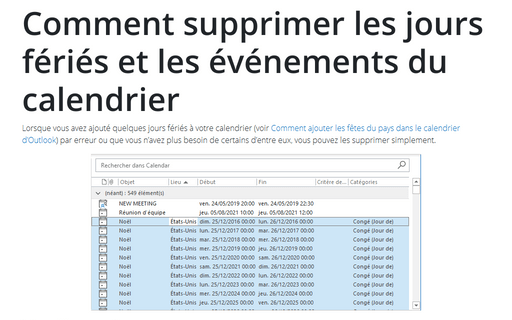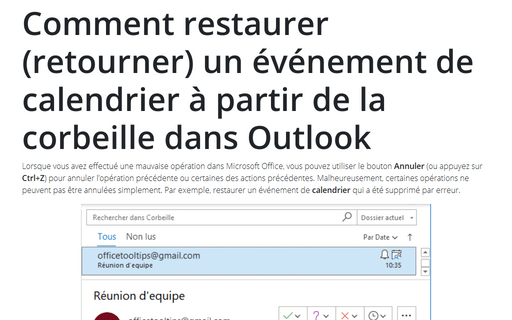Comment supprimer les jours fériés et les événements du calendrier
Outlook
2016
Lorsque vous avez ajouté quelques jours fériés à votre calendrier (voir Comment ajouter les fêtes du pays dans le calendrier d’Outlook) par erreur ou que vous n’avez plus besoin de certains d’entre eux, vous pouvez les supprimer simplement.
Juste procédez comme suit :
1. Ouvrez le dossier Calendrier et sous l’onglet Affichage, dans le groupe Affichage actuel, dans la liste Changer l’affichage, cliquez sur Liste :
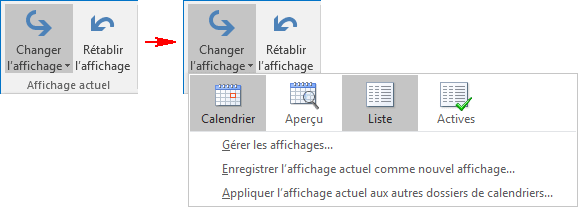
2. Dans la liste des jours fériés et des événements ouverts, sélectionnez les éléments que vous souhaitez supprimer. Pour sélectionner plusieurs lignes, appuyez sur la touche Ctrl, puis sélectionnez plusieurs lignes :
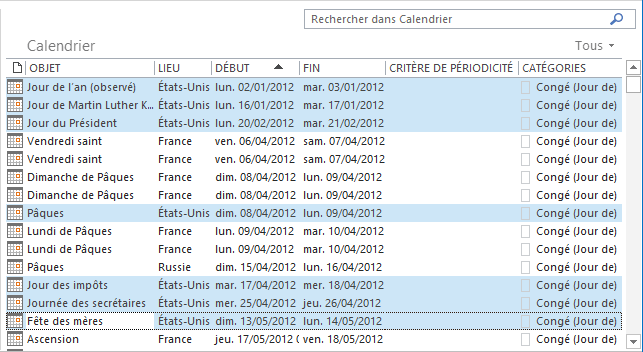
3. Effectuez l’une des opérations suivantes :
- Sous l’onglet Accueil, dans le groupe Actions, cliquez sur Supprimer :
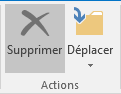
- Cliquez sur le bouton droit de la souris et choisissez Supprimer dans le menu contextuel :
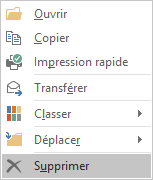
- Cliquez simplement sur le bouton Supprimer du clavier.
Voir aussi en anglais : How to delete holidays and events from the calendar.